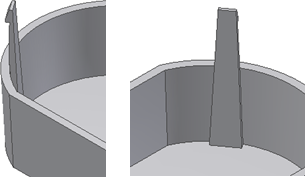Erstellen eines Schnappverschlusses aus 2D-Skizzierpunkten
Bevor Sie beginnen, erstellen oder importieren Sie ein dünnwandiges Bauteil, und erstellen Sie eine 2D-Skizze mit Punkten, die den Platzierungen des Schnappverschlusses entsprechen. 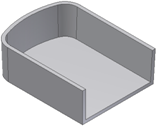
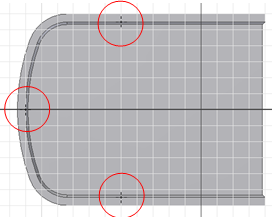
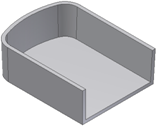
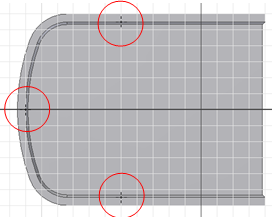
- Klicken Sie auf Registerkarte 3D-Modell
 Gruppe Kunststoffteil
Gruppe Kunststoffteil  Schnappverschluss
Schnappverschluss  .
. - Wählen Sie auf der Registerkarte Form des Dialogfelds Schnappverschluss die Option Platzierung > Nach Skizze, und wählen Sie einen Schnappverschlussstil aus:
- Haken des Cantilever-Schnappverschlusses


- Gegenstück des Cantilever-Schnappverschlusses


- Haken des Cantilever-Schnappverschlusses
- Legen Sie mit dem Auswahlwerkzeug für Mittelpunkte
 und dem Auswahlwerkzeug für die Hakenrichtung bzw. die Richtung des Gegenstücks
und dem Auswahlwerkzeug für die Hakenrichtung bzw. die Richtung des Gegenstücks  den Mittelpunkt und die Hakenrichtung bzw. die Richtung des Gegenstücks fest. Anmerkung: Mit dem Schalter Mittelpunkt erstellte Punkte werden automatisch ausgewählt.Das Auswahlwerkzeug für die Hakenrichtung enthält vier Pfeile für 90-Grad-Schritte. Die Richtungen sind auf die XY-Achse der Skizzierebene ausgerichtet. Klicken Sie auf den Haken-Richtungspfeil, um die einzelnen Haken richtig auszurichten. Verwenden Sie die Schaltfläche Umkehren, um die Richtung umzukehren, die ursprünglich der Skizzierebenennormalen entspricht.
den Mittelpunkt und die Hakenrichtung bzw. die Richtung des Gegenstücks fest. Anmerkung: Mit dem Schalter Mittelpunkt erstellte Punkte werden automatisch ausgewählt.Das Auswahlwerkzeug für die Hakenrichtung enthält vier Pfeile für 90-Grad-Schritte. Die Richtungen sind auf die XY-Achse der Skizzierebene ausgerichtet. Klicken Sie auf den Haken-Richtungspfeil, um die einzelnen Haken richtig auszurichten. Verwenden Sie die Schaltfläche Umkehren, um die Richtung umzukehren, die ursprünglich der Skizzierebenennormalen entspricht.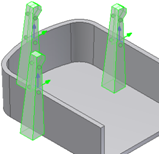
- Wenn die Bauteildatei mehrere Volumenkörper enthält, klicken Sie auf die Volumenkörperauswahl
 , um den Zielkörper auszuwählen.
, um den Zielkörper auszuwählen. - Wählen Sie, ob der Schnapparm erweitert oder beendet werden soll:
- Erweitern ausgewählt:
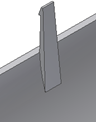
- Erweitern nicht ausgewählt:
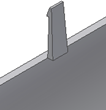
- Erweitern ausgewählt:
- Geben Sie für die Haken des Cantilever-Schnappverschlusses die Haken- und Schnapparmparameter auf den entsprechenden Registerkarten des Dialogfelds Schnappverschluss an, oder verwenden Sie die Manipulatoren, bis die gewünschte Form erreicht ist.
Anmerkung: Zur Vereinfachung der Auswahl der Richtungen sind die Formmanipulatoren nicht aktiv, wenn die Hakenrichtung nach unten weist.
Registerkarte Schnapparm- Schnapparmstärke an Wand

- Schnapparmlänge
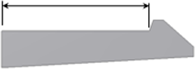
- Schnapparmstärke am Haken
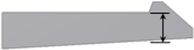
- Schnapparmbreite an Wand
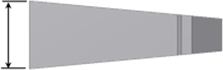
- Schnapparmbreite am Haken
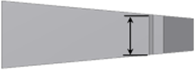
Registerkarte Haken- Länge des Hakenkopfs
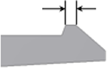
- Hinterschneidungstiefe des Hakens
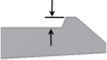
- Hakenlänge
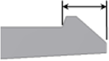
- Halteflächenwinkel
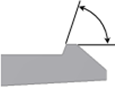
- Einfügeflächenwinkel
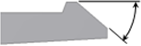
- Schnapparmstärke an Wand
- Geben Sie für die Gegenstücke des Cantilever-Schnappverschlusses die Klemmen- und Gegenstückparameter auf den entsprechenden Registerkarten des Dialogfelds Schnappverschluss an. Registerkarte Klemme
- Klemmenlänge
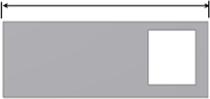
- Klemmenbreite
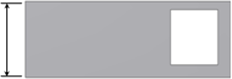
- Schnapparmstärke an Wand

- Schnapparmstärke oben

Registerkarte Gegenstück- Breite des Gegenstücks an Seiten und oben
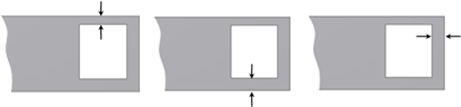
- Öffnungslänge des Gegenstücks
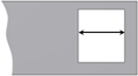
- Klemmenlänge
- Klicken Sie auf OK.
Erstellen eines Schnappverschlusses aus 3D-Punkten
Bevor Sie beginnen, erstellen oder importieren Sie ein dünnwandiges Bauteil. Ziel ist es, ein Schnappverschlusselement auf der runden Kante an einer Stelle zu platzieren, die für den Positionierungsstil "Nach Skizze" nicht geeignet ist. Verwenden Sie beispielsweise einen Punkt auf der Kante, an dem die Hakenrichtung vermutlich nicht an der X- oder Y-Achse einer Skizze ausgerichtet ist.
Erstellen Sie die Konstruktionselemente und einen 3D-Arbeitspunkt auf der Innenkante der Wand an der für den Schnappverschluss gewünschten Position. Der 3D-Arbeitspunkt kann beispielsweise der Endpunkt einer Linie sein, die tangential zur Innenkante verläuft. Als Hakenrichtung kann eine Arbeitsachse verwendet werden, die durch den 3D-Arbeitspunkt und den Mittelpunkt der kreisförmigen Kante definiert wird. 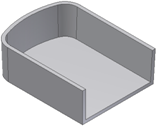
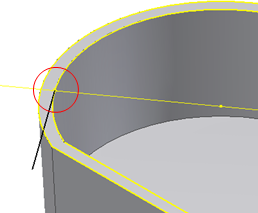
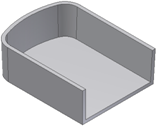
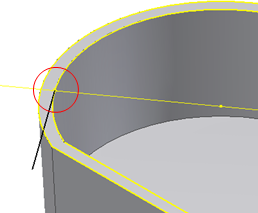
- Klicken Sie auf Registerkarte 3D-Modell
 Gruppe Kunststoffteil
Gruppe Kunststoffteil  Schnappverschluss
Schnappverschluss  .
. - Wählen Sie auf der Registerkarte Form des Dialogfelds Schnappverschluss die Option Platzierung
 Auf Punkt, und wählen Sie den Schnappverschlussstil Haken des Cantilever-Schnappverschlusses
Auf Punkt, und wählen Sie den Schnappverschlussstil Haken des Cantilever-Schnappverschlusses  oder Gegenstück des Cantilever-Schnappverschlusses
oder Gegenstück des Cantilever-Schnappverschlusses  .
. - Wählen Sie mit dem Auswahlwerkzeug für Mittelpunkte
 den 3D-Arbeitspunkt für den Mittelpunkt aus.
den 3D-Arbeitspunkt für den Mittelpunkt aus. - Wählen Sie mit dem Auswahlwerkzeug für die Richtung
 die Fläche für die Richtung aus.
die Fläche für die Richtung aus. 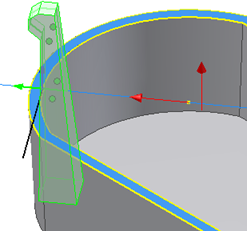
- Wählen Sie mit dem Auswahlwerkzeug für die Hakenrichtung bzw. die Richtung des Gegenstücks die Arbeitsachse als Hakenrichtung bzw. Richtung des Gegenstücks aus.
- Passen Sie die Parameter Form, Schnapparm und Haken bzw. Form, Klemme und Gegenstück nach Bedarf an, und klicken Sie auf OK.